はじめに
今回はこの前あったWWDC23で発表されたGame Porting Toolkitを利用した方法になります。DirectX12が動くらしいからね
なのでSonomaを入れなきゃいけません。一応Ventureでも動くらしいけど…
あと今回説明するのはSteamの入れ方です。最後まで見てある程度知識があれば他ゲーも動かせるけど
とりあえず
とりあえずMacを現在はまだbeta版のSonomaにアップデートします。これはまだ出たばっかで不安定なので必ずバックアップを用意してから行いましょう。
そしてアップルのデベロッパー向けダウンロードページから以下の二つをダウンロードします。
- Command Line Tools for Xcode 15 beta
- Game porting toolkit beta
コマンドラインツールはインストールして過去バージョンのXcodeが入っている場合は削除しておいてください。
Game porting toolkit betaは開いてマウントしておいてください。
Homebrewとか色々
つぎはx86のHomebrewをインストールしていきます。
まずはrosettaがインストールしつつx86のシェルを開きます。
基本的にはrosettaはインストールされているのでコマンドはすぐ終了すると思います。
softwareupdate --install-rosetta
arch -x86_64 zshつぎはx86版のHomebrewをインストールしていきます。
ARM64版と干渉することが多いのでARM64版は消しといた方がいいかもしれません。
/bin/bash -c "$(curl -fsSL https://raw.githubusercontent.com/Homebrew/install/HEAD/install.sh)"そしてHomebrewの位置を確認します。
which brewこれの出力が/usr/local/bin/brewだとたぶんArm64版のパスになっているので.zshrcを編集します。
したのやつを追加するだけeval "$(/opt/homebrew/bin/brew shellenv)"これがあったらArm64版のやつだからコメントアウトしておこう
eval "$(/usr/local/bin/brew shellenv)"つぎにgame-porting-toolkitをインストールしていきます。
いかのコメントでインストールできるんですが普通に1,2時間かかるんでじっくり待ちましょう。
ちなみにXcode14が入ってるとエラーで止まるから先に消しておこう!!
brew tap apple/apple http://github.com/apple/homebrew-apple
brew -v install apple/apple/game-porting-toolkitツールキットの準備
さっきツールキットはマウントしたと思うんで以下のコマンドで色々コピーします。
ditto /Volumes/Game\ Porting\ Toolkit-1.0/lib/ `brew --prefix game-porting-toolkit`/lib/
cp /Volumes/Game\ Porting\ Toolkit*/gameportingtoolkit* /usr/local/binWine prefixの作成
下記のコマンドうつだけ
ディレクトリとかいじりたければご自由に
WINEPREFIX=~/steam `brew --prefix game-porting-toolkit`/bin/wine64 winecfgこれであたらしいディレクトリができて「Wine configuration」ウィンドウが表示されるはず
ウィンドウズのバージョンを10にかえてApplyしておっけー
Steamのインストール
Windows版のsteamインストーラーをダウンロードして以下のコマンドうつ
gameportingtoolkit ~/steam ~/Downloads/SteamSetup.exeそして起動する
gameportingtoolkit ~/steam 'C:\Program Files (x86)/Steam/steam.exe'Steamの最初のログイン画面が黒く描画されてしまうことがあるがそのときはいかのコマンドで起動し直す
MTL_HUD_ENABLED=1 WINEESYNC=1 WINEPREFIX=~/steam /usr/local/Cellar/game-porting-toolkit/1.0/bin/wine64 'C:\Program Files (x86)\Steam/steam.exe'これで完成やー
動作確認したゲーム
VRChat
起動しない!!Mono関係でエラー
Apex
起動はする。EAC(チート対策ソフト)が効いてオンライン対戦はできない。でもロビーで80FPSぐらいでて興奮した。
Pineapple on pizza
普通に起動する!!なんならMac版より描画綺麗だった…
終わりに
なんか面白そうだからやったけど一番やりたかったVRCは動かんかった…
ただエラーはMono関係で起きてるからそこらへん頑張れば動くかも
ちなSteamSetup.exeのとこを普通のゲームのインストーラーに変えたらSteamゲームじゃなくても動く
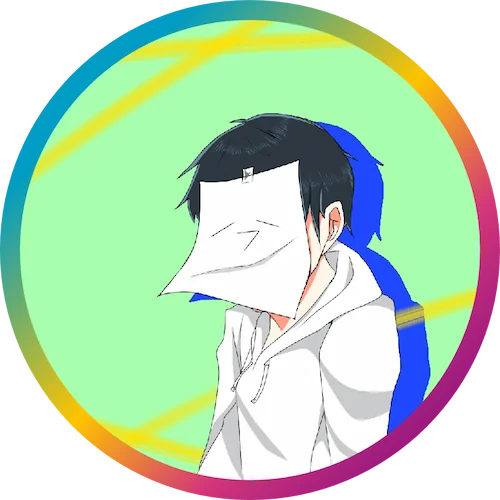
インストーラーではなく直接exeファイルを動かす方法はありますか?
MTL_HUD_ENABLED=1 WINEESYNC=1 WINEPREFIX=~/steam /usr/local/Cellar/game-porting-toolkit/1.0/bin/wine64 ‘ここにexeファイル’
このコマンドで動かせます!!